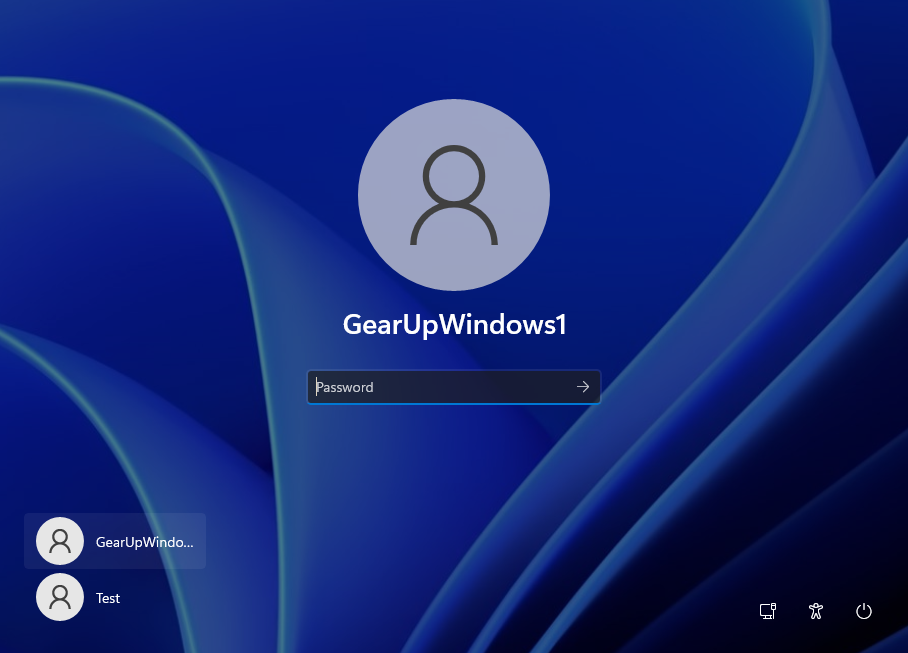 Удаление пароля для входа в Windows 11
Удаление пароля для входа в Windows 11
Каждая платформа или операционная система имеет безопасный вход с паролем, чтобы предотвратить получить доступ к вашему ПК. Только те, кто знает ваш пароль, могут использовать и получать доступ к вашему компьютеру. Вы можете защитить свой компьютер и данные от посторонних. А также, когда вы оставляете свой ПК на всеобщее обозрение, то ни о чем не беспокойтесь, потому что все будет защищено. Кроме того, я покажу вам, как удалить пароль для входа в Windows 11.
Если вы хотите сбросить, удалить или изменить свой пароль для входа в систему, то вы находитесь в идеальном месте. Может быть много причин для изменения или сброса пароля в Windows 11. Я собираюсь показать вам различные способы удаления или изменения паролей для входа.
Содержание
- Как сбросить пароль для входа
- Как удалить пароль в Windows 11
- Изменить пароль с помощью терминала Windows
- Внизу Line
Как сбросить пароль для входа
Шаг 1. Прежде всего, включите компьютер на экране входа в систему, после чего нажмите Сбросить пароль
 Как снять пароль в Windows 11
Как снять пароль в Windows 11
Шаг 1. Сначала нужно нажать Win + I , чтобы открыть настройки.
Шаг 2. Когда настройки открыты, перейдите к Аккаунтам с левой стороны, после чего нажмите Варианты входа.
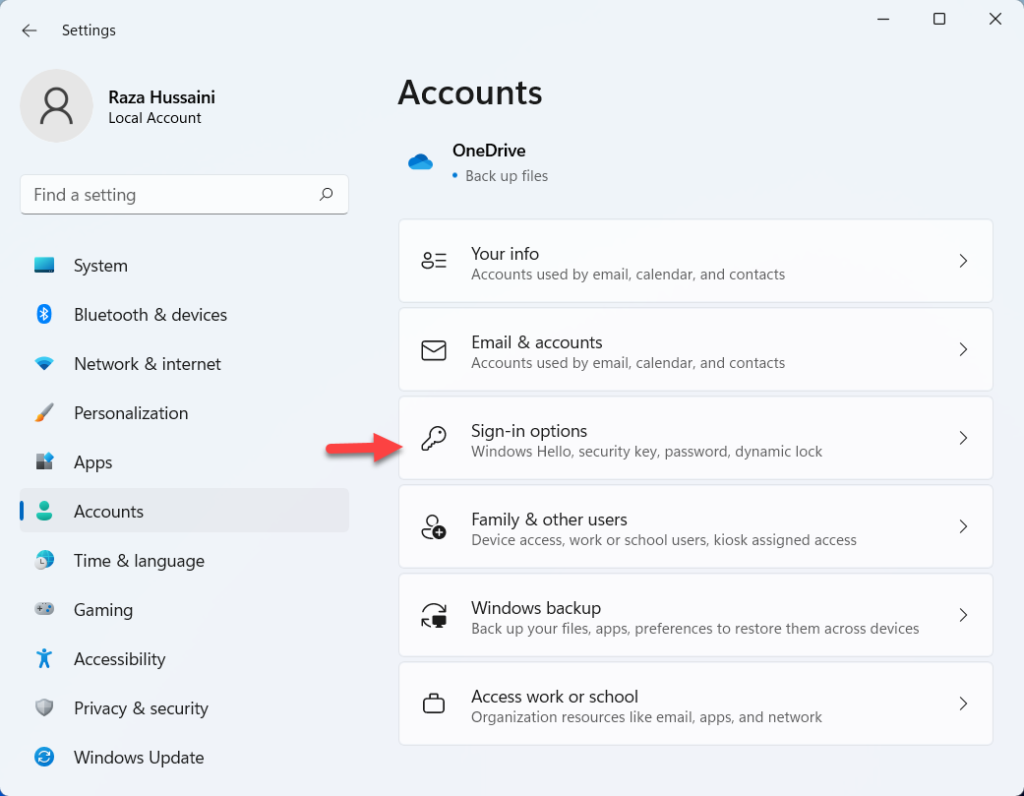 Вариант входа
Вариант входа
Шаг 3. Теперь разверните пароль раздела, после чего нажмите Изменить.
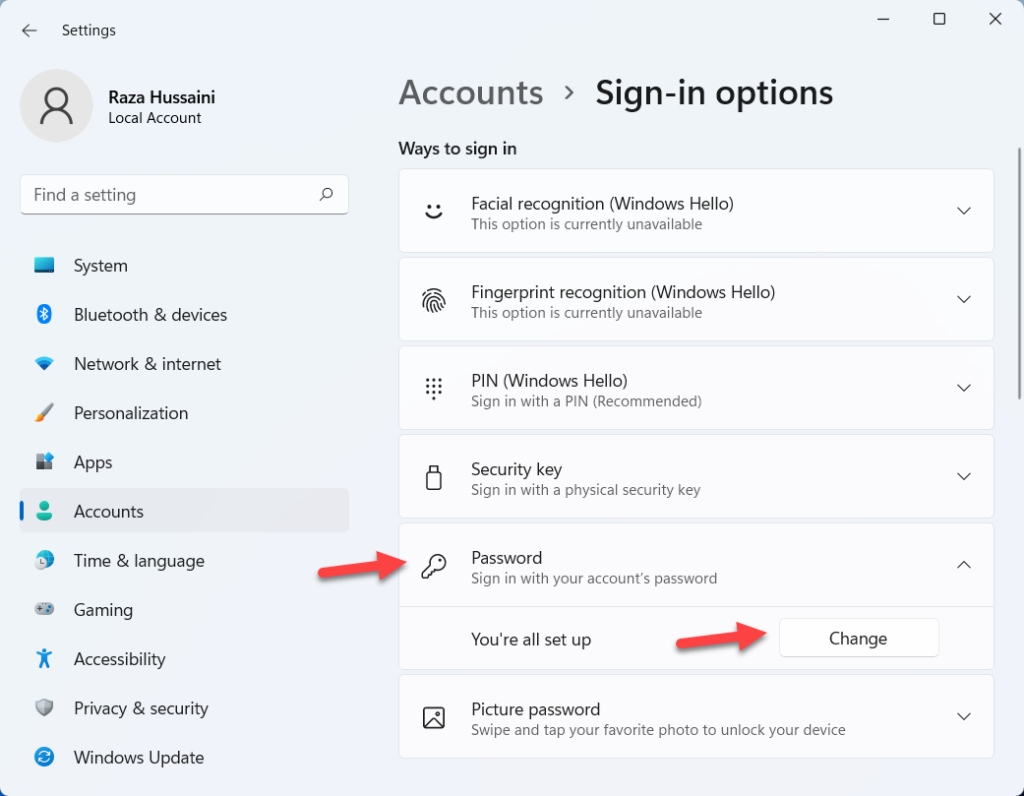 Изменить пароль
Изменить пароль
Шаг 4. Затем введите текущий пароль, который вы используете сейчас для разблокировки компьютера.
 Текущий пароль вашего ПК
Текущий пароль вашего ПК
Шаг 5. Однако напишите Новый пароль, затем к этому паролю еще раз напишите пароль в разделе Подтверждение пароля, после чего введите задний пароль.
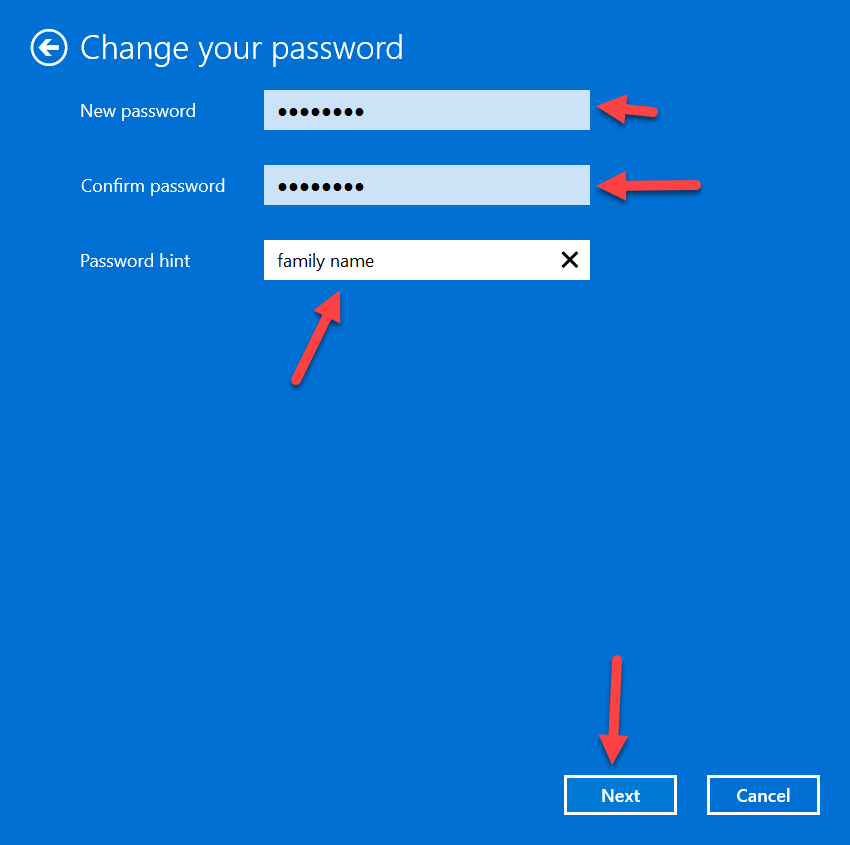 Изменить пароль
Изменить пароль
Шаг 6. Наконец, нажмите Готово.
Изменить пароль с помощью терминала Windows
Шаг 1. Сначала щелкните правой кнопкой мыши меню «Пуск» или нажмите и удерживайте Win + X.затем выберите Терминал Windows (администратор).
Шаг 2. После запуска терминала Windows вставьте эту команду ниже.
- net user WindowsReport *
Шаг 3. На этом шаге вам нужно ввести новый пароль, а затем подтвердить его, после чего нажать кнопку Enter два раза.
Итог
Это было все о том, как удалить пароль для входа в Windows 11. Я надеюсь, что эта статья очень поможет вам удалить пароль для входа. Из этой статьи вы получите что-то хорошее. Это правильное место, где вы можете легко решить свою проблему. После выполнения этих шагов, я надеюсь, вы не столкнетесь с какими-либо проблемами. Если вы столкнулись с какой-либо проблемой и если у вас есть какие-либо предложения, оставьте комментарий.
- Как отправить фотографию один раз в WhatsApp
- Как загрузить и установить Safari в Windows 11
LinkedIn Tumblr Pinterest Reddit ВКонтакте Поделиться по электронной почте Печать


